win10截图快捷键是什么?
摘要:Win10快捷键截图方法Win10截图方法一:快捷键截图快捷键截图是属于Win10自带的截图工具,无需借助任何工具,使用非常简单。下面为大家...
Win10快捷键截图方法
Win10截图方法一:快捷键截图
快捷键截图是属于Win10自带的截图工具,无需借助任何工具,使用非常简单。下面为大家介绍下Win10快捷键截图方法。
Win10截全屏快捷键:键盘顶部的【Prtsc】键
在Win10电脑任何想要截图的画面,按一下Prtsc键,就可以截图整个电脑屏幕。例如,我们需要截图整个Win10桌面和开始菜单,只需要在Win10桌面打开开始菜单,然后按下键盘上的【Prtsc】键即可,如下图所示。
 Win10全屏快捷键截图
Win10全屏快捷键截图
Win10选择截屏快捷键:【Alt】+【Prtsc】
有时候,我们并不需要截图整个Win10界面,而是需要截图一小部分,不如截图打开的网页或者截图的打开的QQ应用,这种部分截图的方式,需要用到【Alt】+【Prtsc】组合快捷键。使用方法非常简单,比如,小编要截图首页,首先打开家网页,然后同时按住键盘上的【Alt】+【Prtsc】组合快捷键即可,如下图所示。
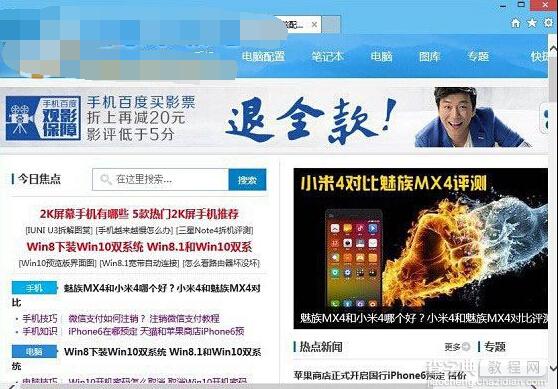 Win10选择部分截图快捷键截
Win10选择部分截图快捷键截
注:使用Win10快捷键截图需要注意,按下截图快捷键后,需要打开画图工具或者QQ聊天界面,然后粘贴图片,之后才可以保存截图的图片。
Win10截图方法二:利用QQ截图
除了可以使用Win10自带的截图快捷键截图外,我们还可以使用QQ截图(脚本之家原创教程),居图的方法是,在打开QQ聊天框,然后点击箭头图形的截图按钮,之后使用鼠标拖动需要截图的区域即可,如下图所示。
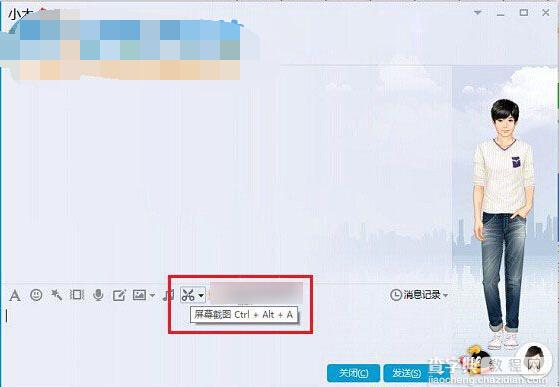
【win10截图快捷键是什么?】相关文章:
★ win10手机预览版出现错误代码80073cf6怎么办?
上一篇:
Win10系统怎么锁屏
